Maison >Tutoriel logiciel >Logiciel >Méthode détaillée pour créer un effet d'ondulation de l'eau dans Photoshop
Méthode détaillée pour créer un effet d'ondulation de l'eau dans Photoshop
- PHPzavant
- 2024-04-17 20:20:171270parcourir
Vous voulez créer un effet d'ondulation d'eau réaliste sur vos photos ? Ne vous inquiétez pas, l'éditeur PHP Xigua vous dévoilera les étapes détaillées pour obtenir cet effet dans Photoshop. Du choix de la bonne image à l'application de filtres d'ondulation et à l'ajustement des textures, ce guide couvrira tout ce que vous devez savoir. Si vous souhaitez donner instantanément vie à vos images, poursuivez votre lecture et découvrons les secrets de la création d'un effet d'ondulation de l'eau dans Photoshop.
Créez une nouvelle toile avec un fond blanc. Après avoir confirmé que la couleur de premier plan est le noir par défaut, utilisez [Filtre]-[Rendu]-[Nuages]. Génère un effet de fumée noire. Ensuite, utilisez les effets de filtre dans l’ordre.

【Flou】 -【Flou radial】, sélectionnez la rotation comme méthode de flou et ajustez la quantité.
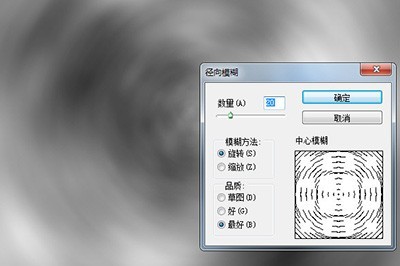
[Bibliothèque de filtres]-[Sketch]-[Extrusion de base] pour ajuster les détails et la douceur.
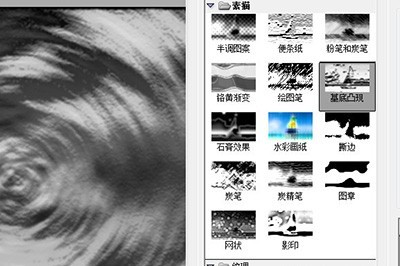
[Bibliothèque de filtres]-[Esquisse]-[Dégradé jaune] pour ajuster les détails et la douceur.
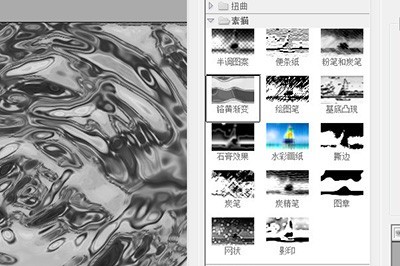
En superposant les filtres ci-dessus, l'effet vague d'eau apparaît, et la dernière étape consiste à le colorer. Créez un nouveau calque, ajustez la couleur de premier plan en bleu et appuyez sur ALT+DLE pour le remplir rapidement.
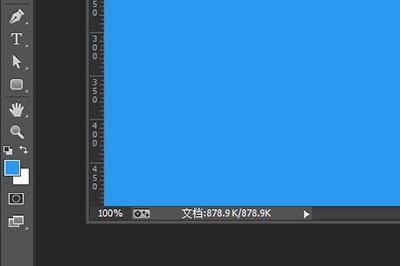
Changez le mode de fusion du calque en [Superposition] et un effet de vague d'eau claire apparaîtra.

Ce qui précède est le contenu détaillé de. pour plus d'informations, suivez d'autres articles connexes sur le site Web de PHP en chinois!
Articles Liés
Voir plus- Comment afficher les jeux cachés sur Steam
- Comment utiliser un logiciel approprié pour ouvrir les fichiers dll sur un ordinateur win10 ?
- Comment définir le mot de passe du compte enregistré et afficher le mot de passe du compte utilisateur enregistré dans le navigateur 360
- Comment utiliser la CAO pour marquer toutes les dimensions en un seul clic
- Comment annuler le saut automatique vers le bord d'IE

